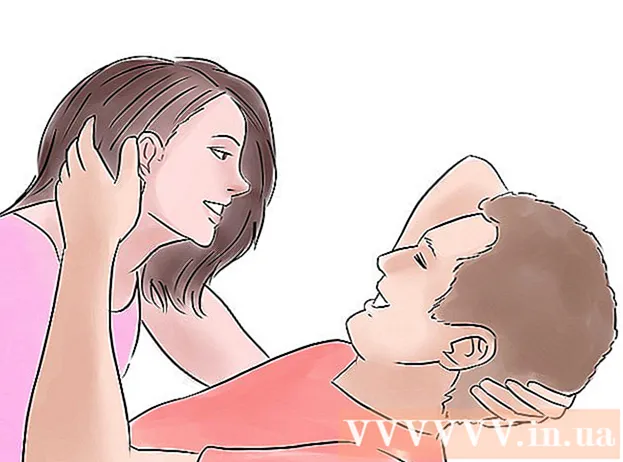ກະວີ:
Helen Garcia
ວັນທີຂອງການສ້າງ:
19 ເດືອນເມສາ 2021
ວັນທີປັບປຸງ:
1 ເດືອນກໍລະກົດ 2024

ເນື້ອຫາ
- ຂັ້ນຕອນ
- ວິທີທີ່ 1 ຂອງ 2: ການຕິດຕັ້ງໂປຣແກມ Unrar
- ວິທີທີ່ 2 ຂອງ 2: ການໃຊ້ໂປຣແກມ Unrar
- ຄໍາແນະນໍາ
- ຄຳ ເຕືອນ
Roshal ARchive (RAR) ແມ່ນຮູບແບບໄຟລ designed ທີ່ອອກແບບມາເພື່ອບີບອັດແລະເກັບຂໍ້ມູນ. ຫຼັງຈາກດາວໂຫຼດໄຟລ R RAR ຈາກອິນເຕີເນັດ, ເຈົ້າຈະຕ້ອງການໂປຣແກມທີ່ຈະສະກັດເອົາພວກມັນ - unzip ຫຼື unzip ພວກມັນ. ເນື່ອງຈາກໂປຣແກມນີ້ບໍ່ໄດ້ຖືກຕິດຕັ້ງລ່ວງ ໜ້າ ໃນລະບົບ Linux ສ່ວນໃຫຍ່, ເຈົ້າຕ້ອງຕິດຕັ້ງມັນດ້ວຍຕົວເຈົ້າເອງ. ບົດແນະ ນຳ ນີ້ອະທິບາຍບ່ອນທີ່ຈະເອົາ unrar (unzip program) ແລະວິທີໃຊ້ມັນຢູ່ໃນ Linux.
ຂັ້ນຕອນ
ວິທີທີ່ 1 ຂອງ 2: ການຕິດຕັ້ງໂປຣແກມ Unrar
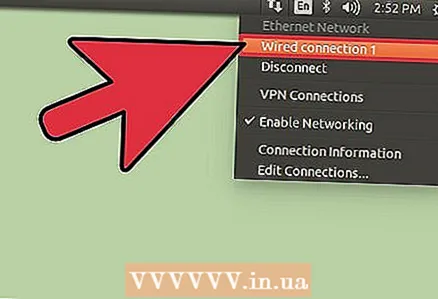 1 ກວດໃຫ້ແນ່ໃຈວ່າຄອມພິວເຕີຂອງເຈົ້າເຊື່ອມຕໍ່ກັບອິນເຕີເນັດ.
1 ກວດໃຫ້ແນ່ໃຈວ່າຄອມພິວເຕີຂອງເຈົ້າເຊື່ອມຕໍ່ກັບອິນເຕີເນັດ. 2 ຖ້າເຈົ້າຢູ່ໃນ Linux GUI, ເປີດ Linux shell.
2 ຖ້າເຈົ້າຢູ່ໃນ Linux GUI, ເປີດ Linux shell.- ແກະ ຄຳ ສັ່ງສາມາດເປີດໄດ້ໂດຍໃຊ້ທາງລັດແປ້ນພິມຕໍ່ໄປນີ້: ຄວບຄຸມ + ALT + F1.
- ນອກຈາກນີ້, ຢູ່ໃນໂຟນເດີ "Utilities", ເຈົ້າສາມາດເປີດ "Terminal", ເຊິ່ງເຮັດ ໜ້າ ທີ່ຄືກັນກັບ shell command.
- ຄຳ ສັ່ງທັງfollowingົດຕໍ່ໄປນີ້ສາມາດປ້ອນເຂົ້າໄດ້ຈາກປ່ອງ ຄຳ ສັ່ງ Linux ຫຼື Terminal.
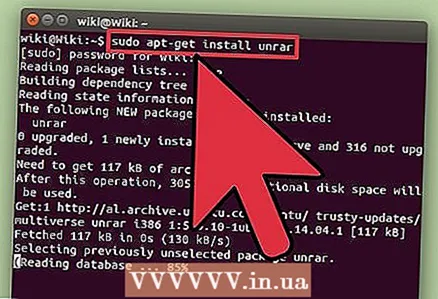 3 ໃຊ້ ຄຳ ສັ່ງທີ່ເtoາະສົມເພື່ອດາວໂຫຼດ unrar ເພື່ອຕິດຕັ້ງໃສ່ Linux. ຄຳ ສັ່ງຕໍ່ໄປນີ້ຕ້ອງການສິດທິພິເສດຂອງ superuser, ສະນັ້ນເຈົ້າຕ້ອງເຂົ້າສູ່ລະບົບໂດຍໃຊ້ su (ຫຼື sudo). ໃສ່ຊື່ຜູ້ໃຊ້ແລະລະຫັດຜ່ານຂອງເຈົ້າເພື່ອເຂົ້າສູ່ລະບົບເປັນ superuser.
3 ໃຊ້ ຄຳ ສັ່ງທີ່ເtoາະສົມເພື່ອດາວໂຫຼດ unrar ເພື່ອຕິດຕັ້ງໃສ່ Linux. ຄຳ ສັ່ງຕໍ່ໄປນີ້ຕ້ອງການສິດທິພິເສດຂອງ superuser, ສະນັ້ນເຈົ້າຕ້ອງເຂົ້າສູ່ລະບົບໂດຍໃຊ້ su (ຫຼື sudo). ໃສ່ຊື່ຜູ້ໃຊ້ແລະລະຫັດຜ່ານຂອງເຈົ້າເພື່ອເຂົ້າສູ່ລະບົບເປັນ superuser. - ຜູ້ໃຊ້ Debian Linux ຄວນໃສ່ຄໍາສັ່ງຕໍ່ໄປນີ້: "apt-get install unrar" ຫຼື "apt-get install unrar-free".
- ຖ້າເຈົ້າກໍາລັງໃຊ້ Fedora Core Linux, ໃສ່ຄໍາສັ່ງຕໍ່ໄປນີ້:“ yum install unrar”.
- ຜູ້ໃຊ້ Arch Linux ຄວນຕິດຕັ້ງຈາກ repository ເພີ່ມເຕີມ "pacman -S unrar".
- ຜູ້ໃຊ້ OpenBSD ໃສ່ ຄຳ ສັ່ງ:“ pkg_add –v –r unrar”.
- ຜູ້ໃຊ້ Suse10 ສາມາດໃສ່“ yast2 –i unrar”.
- ຜູ້ໃຊ້ Suse11 ສາມາດໃສ່“ zypper install unrar”.
 4 ຖ້າຄໍາສັ່ງຂ້າງເທິງບໍ່ເຮັດວຽກ, ດາວໂຫຼດຊຸດໄບນາລີໂດຍກົງຈາກ rarlab.
4 ຖ້າຄໍາສັ່ງຂ້າງເທິງບໍ່ເຮັດວຽກ, ດາວໂຫຼດຊຸດໄບນາລີໂດຍກົງຈາກ rarlab.- ພິມ“ cd / tmp”.
- ໃສ່“ wget http://www.rarlab.com/rar/rarlinux-3.9.1.tar.gz”.
- ພ້ອມທັງຂະຫຍາຍໄຟລ with ດ້ວຍຄໍາສັ່ງຕໍ່ໄປນີ້:“ tar -zxvf rarlinux -3.9.1.tar.gz”.
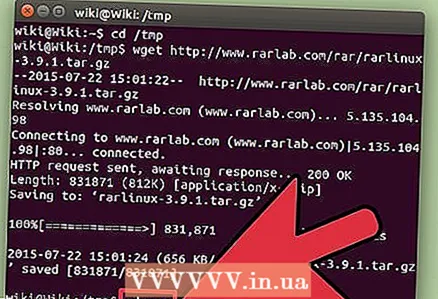 5 ຊອກຫາ ຄຳ ສັ່ງ rar ແລະ unrar ໃນໄດເລກະທໍລີ rar.
5 ຊອກຫາ ຄຳ ສັ່ງ rar ແລະ unrar ໃນໄດເລກະທໍລີ rar.- ໃສ່ "cd rar".
- ພິມ“ ./unrar”.
 6 ຄັດລອກ rar ແລະ unrar ໃສ່ / usr / local / bin directory ດ້ວຍຄໍາສັ່ງຕໍ່ໄປນີ້: "cp rar unrar / usr / local / bin". ຄໍາສັ່ງ unrar ແມ່ນກຽມພ້ອມສໍາລັບການນໍາໃຊ້ໃນລະບົບ Linux ຂອງເຈົ້າ.
6 ຄັດລອກ rar ແລະ unrar ໃສ່ / usr / local / bin directory ດ້ວຍຄໍາສັ່ງຕໍ່ໄປນີ້: "cp rar unrar / usr / local / bin". ຄໍາສັ່ງ unrar ແມ່ນກຽມພ້ອມສໍາລັບການນໍາໃຊ້ໃນລະບົບ Linux ຂອງເຈົ້າ.
ວິທີທີ່ 2 ຂອງ 2: ການໃຊ້ໂປຣແກມ Unrar
 1 ຖິ້ມໄຟລທັງ(ົດ (ບໍ່ມີໂຟນເດີ) ຢູ່ໃນບັນຊີລາຍການປັດຈຸບັນໂດຍໃຊ້ຄໍາສັ່ງ“ unrar e file.rar”.
1 ຖິ້ມໄຟລທັງ(ົດ (ບໍ່ມີໂຟນເດີ) ຢູ່ໃນບັນຊີລາຍການປັດຈຸບັນໂດຍໃຊ້ຄໍາສັ່ງ“ unrar e file.rar”.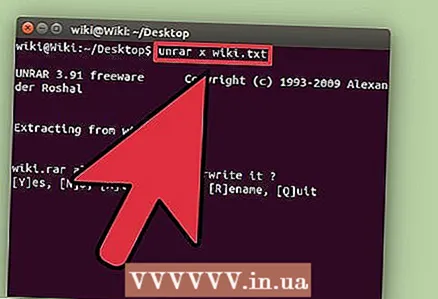 2 ສ້າງລາຍການໄຟລ in ຢູ່ໃນບ່ອນເກັບຂໍ້ມູນ RAR ໂດຍໃຊ້ ຄຳ ສັ່ງ“ unrar l file.rar”.
2 ສ້າງລາຍການໄຟລ in ຢູ່ໃນບ່ອນເກັບຂໍ້ມູນ RAR ໂດຍໃຊ້ ຄຳ ສັ່ງ“ unrar l file.rar”. 3 ສະກັດໄຟລ with ດ້ວຍເສັ້ນທາງເຕັມໂດຍໃຊ້ ຄຳ ສັ່ງ“ unrar x file.rar”. ອັນນີ້ອາດເປັນສິ່ງທີ່ເຈົ້າຕ້ອງການ.
3 ສະກັດໄຟລ with ດ້ວຍເສັ້ນທາງເຕັມໂດຍໃຊ້ ຄຳ ສັ່ງ“ unrar x file.rar”. ອັນນີ້ອາດເປັນສິ່ງທີ່ເຈົ້າຕ້ອງການ.  4 ກວດເບິ່ງຄວາມສົມບູນຂອງແຟ້ມຈັດເກັບໂດຍໃຊ້ ຄຳ ສັ່ງ“ unrar t file.rar”.
4 ກວດເບິ່ງຄວາມສົມບູນຂອງແຟ້ມຈັດເກັບໂດຍໃຊ້ ຄຳ ສັ່ງ“ unrar t file.rar”.
ຄໍາແນະນໍາ
- ຖ້າເຈົ້າບໍ່ສະດວກໃນການໃຊ້ເສັ້ນຄໍາສັ່ງແລະກໍາລັງຊອກຫາ RAR ອິນເຕີເຟດຜູ້ໃຊ້ຕິດຕັ້ງໃສ່ Linux, ລອງ PeaZip. PeaZip ເຮັດວຽກຢູ່ໃນ Gnome ແລະ KDE, ແລະຍັງມີຢູ່ໃນ DEB ຫຼື RPM.
- RAR3 ແມ່ນສະບັບປະຈຸບັນຂອງຮູບແບບ RAR. ມັນເພີ່ມມາດຕະຖານການເຂົ້າລະຫັດທີ່ ສຳ ຄັນ 128 ບິດ. ມັນຍັງສະ ໜັບ ສະ ໜູນ ໄຟລ over ທີ່ມີຂະ ໜາດ ເກີນ 5 gigabytes ແລະຊື່ໄຟລ Unic Unicode.
- ຖ້າໄຟລ R RAR ຖືກແບ່ງອອກເປັນໄຟລ smaller ນ້ອຍ, ພວກມັນຈະຖືກຕັ້ງຊື່ເປັນ .rar, .r00, .r01, ແລະອື່ນ Tell.
- ໄຟລ R RAR ສາມາດຖືກສ້າງຂຶ້ນໂດຍໃຊ້ຊອບແວທີ່ໄດ້ຊໍາລະແລ້ວເທົ່ານັ້ນ, ແຕ່ເຈົ້າສາມາດໃຊ້ເຄື່ອງມືບັນທັດຄໍາສັ່ງທີ່ບໍ່ເສຍຄ່າສໍາລັບ Linux ເພື່ອເຮັດການແຕກໄຟລ.
- ຮູບແບບ RAR ສະ ໜັບ ສະ ໜູນ ການບີບອັດຂໍ້ມູນ, ການ ກຳ ຈັດຄວາມຜິດພາດ, ແລະຄວາມສາມາດໃນການແບ່ງໄຟລ large ຂະ ໜາດ ໃຫຍ່ອອກເປັນໄຟລ smaller ນ້ອຍ smaller ສຳ ລັບການເຊື່ອມຕໍ່ໃນອະນາຄົດ.
- Roller ເອກະສານ (ຜູ້ຈັດການການຈັດເກັບເອກະສານມາດຕະຖານກ່ຽວກັບການແຈກຢາຍທີ່ອີງໃສ່ Gnome) ສາມາດນໍາໃຊ້ເຄື່ອງມື unrar ເປີດຕົວຈາກແຖວຄໍາສັ່ງ. ຕິດຕັ້ງ unrar ຫາ / usr / local / bin / (ຫຼືທຽບເທົ່າ) ແລະ File Roller ຈະໃຊ້ມັນໂດຍອັດຕະໂນມັດເພື່ອເປີດແລະແຍກໄຟລ ra rar.
ຄຳ ເຕືອນ
- ຖ້າເຈົ້າໄດ້ຮັບຄວາມຜິດພາດໃນຂະນະທີ່ຕິດຕັ້ງຄໍາສັ່ງ unrar, ເຂົ້າສູ່ລະບົບເປັນ superuser ໂດຍການໃສ່“ sudo -s” ແລະລະຫັດຜ່ານຂອງເຈົ້າ. ອັນນີ້ຈະໃຫ້ເຈົ້າມີສິດຕິດຕັ້ງທີ່ຖືກຕ້ອງ.